

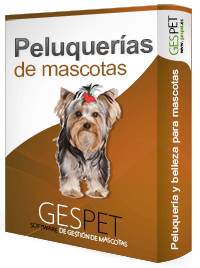
Solución diseñada especígicamente para la gestión de Peluquerías, peluquerías móviles, peluqueros con servicio a domicilio y centros de belleza para todo tipo de mascotas y el funcionamiento es el siguiente:
Es posible hacer servicios SIN CITA previa
Y también hacer servicios CON CITA previa
Cuando vamos a comenzar el servicio:
Si tiene cita, podemos hacerlo desde la opción:
Pantalla principal (Agenda diaria) > Citas La más rápida
Ver > Planning > seleccionando su cita
Ver > Citas > seleccionando su cita
Pantalla principal (Agenda diaria) > Buscar al cliente/animal > Menú lateral derecho > Citas
Si NO tiene cita, podemos hacerlo desde la opción:
Nuevo > Servicio
Pantalla principal (Agenda diaria) > Buscar al cliente/animal > Botón + (esquina superior derecha) > Nuevo Servicio
Puedes simplemente terminar o finalizar el servicio o además de finalizar, puedes coborar/facturar.
Si quieres utilizar otro software para emitir tu factura o tienes otros requisitos adicionales, el proceso puede finalizar aquí.
Si quieres, puedes entregarle al cliente el documento resumen del servicio con todos los datos y utilizar otro software o sistema para generar y entregarle la factura.
Si quieres cobrar/facturar utilizando Gespet:
Haz clic en la opción Cobrar y Facturar o Cobrar y facturar en Tienda (si dispones de este módulo)
Aparecerá la cantidad pagada y pendiente de pago (por ejemplo, si el cliente ya pagó 100€ pero el total son 150€, faltan por pagar 50€)
Selecciona la forma de pago y finaliza el proceso
La factura se genera automáticamente y puedes imprimirla y enviarla por email al cliente si lo deseas.
En determinados países o territorios es de obligatorio cumplimiento la facturación electrónica.
Es posible que por la ley del país o territorio en el que te encuentras, no esté disponible la opción de emisión de facturas tradicionales (no electrónicas)
En este caso, el proceso finalizará al finalzar el servicio, o al hacer la salida (check-out)
Para hacer el cobro/factura podrás:
Utilizar otro sistema público (gratuito ofrecido por la administración)
Otro sistema o software privado.
Utilizar Gespet E-invoicing, la integración que te ofrece Gespet a través de proveedores líderes en el mercado
Cliente y animal siempre van asociados. Todo animal tiene que tener un propietario asociado y todo propietario debe tener un animal asociado para poder realizar una reserva o entrada.
Comprueba que el cliente no está ya anotado en el software (para evitar que esté duplicado)
Añade el cliente
Añade sus animales
Ahora ya puedes crear unas entradas, reservas, ... para ese cliente y sus animales
NOTA: Habitualmente en las tiendas, se utiliza un cliente genérico para realizar ventas sin asociar a un cliente. Puede ser llamado, cliente genérico, cliente "caja", cliente TPV, cliente "por defecto", ...
En el negocio de las peluquerías de mascotas no es tan habitual, porque tus clientes posiblemente sean recurrentes o habituales y porque es muy posible que quieras conservar un histórico de los servicios realizados a un animal, las preferencias de cada cliente, etc.
Pero si quieres, puedes crear un cliente genérico con un animal genérico y podrás realizar servicios y ventas seleccionando ese cliente/animal y de este modo no es necesario que tengas sus datos almacenados en el sistema para poder hacer el servicio/venta.
En el menú superior tienes el acceso todas las opciones del principales y al colocarte sobre ellas o hacer clic, aparecen desplegables las opciones adicionales.
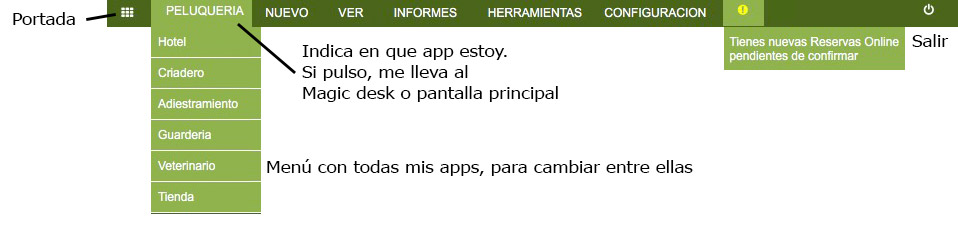
La última opción es el icono de Alerta que te informa que tienes Solicitudes de citas online pendientes de confirmar.
Cuando un cliente haga una solicitud de cita, recibirás un email con la solicitud del cliente y además esta se anotará en el software y aparecerá este icono. De este modo, no se perderá ninguna solicitud de reserva. Te recomendamos que, frecuentemente:
Compruebes que tu correo electrónico funciona correctamente y el buzón no está lleno para que puedas recibir los emails.
Que accedas al software y revises la portada del software para ver si tienes alguna solicitud pendiente; De este modo, si no hubieses visto el email, verás la solicitud en el software.
Todos los módulos Gespet son compatibles entre sí, por lo que puedes adaptarlo a tus necesidades. Por ejemplo:
Si en tu hotel, ofreces el servicio de recogida y entrega a domiclio o
transporte de animales, usando el módulo de transporte, cuando
hagas una reserva/entrada podrás seleccionar si ese animal tiene Entrega
y/o recogida a domicilio.
Cada vez que consultes un documento de reserva/entrada verás que tiene este
servicio, en la portada verás en las entradas y salidas previstas para el
día deseado, cuales tienen transporte.
En el planning de transporte, puedes ordenar las recorgidas/entregas como consideres e incluso imprimir/enviar el planning por email.
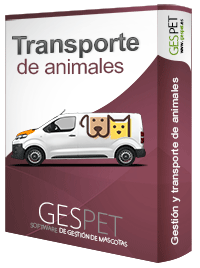
Si en tu peluquería o escuela de adiestramiento, además vendes productos, usando el módulo de Venta de productos, puedes hacerlo fácilmente.
Incluso puedes cobrar en un mismo ticket/factura una estancia de un animal, un servicio veterinario, un servicio de peluqeuría, ... y productos. Pero al consultar los informes, podrás ver de tus ganancias, que parte corresponde al área de hotel y al área de tienda respectivamente.
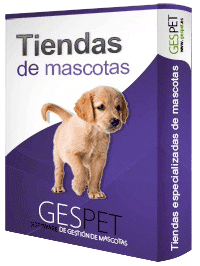
Si quieres incluir opciones de CRM, comunicación y Marketing, para mejorar la comunicación con tus clientes y la imagen de tu negocio, puedes hacerlo utilizando el módulo específico.
Se integra con el resto de módulos y podrás, por ejemplo consultar todoos los eventos de un día (reservas, entradas, salidas, consultas, citas, ...) y por ejemplo, enviar recordatorios a los clientes a traves de WhatsApp.
A la que consultas una reserva o la ficha de un cliente, podrás contactarle directamente. Podrás enviarles mensajes de felicitación por su cumpleaños, cuando haya pasado mucho tiempo desde su última visita a tu negocio y mucho más.
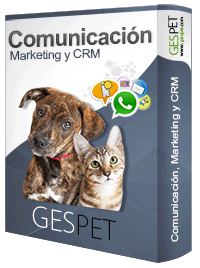
TAGS:
gestionar peluquerias caninas | gestionar peluquerias de mascotas | peluquerias para animales |gestionar peluquerias felinas | programa para perruquerias | programa para peluqueria | programa spa canino | programa spa de mascotas | como gestionar una peluqueria | programa para spa
